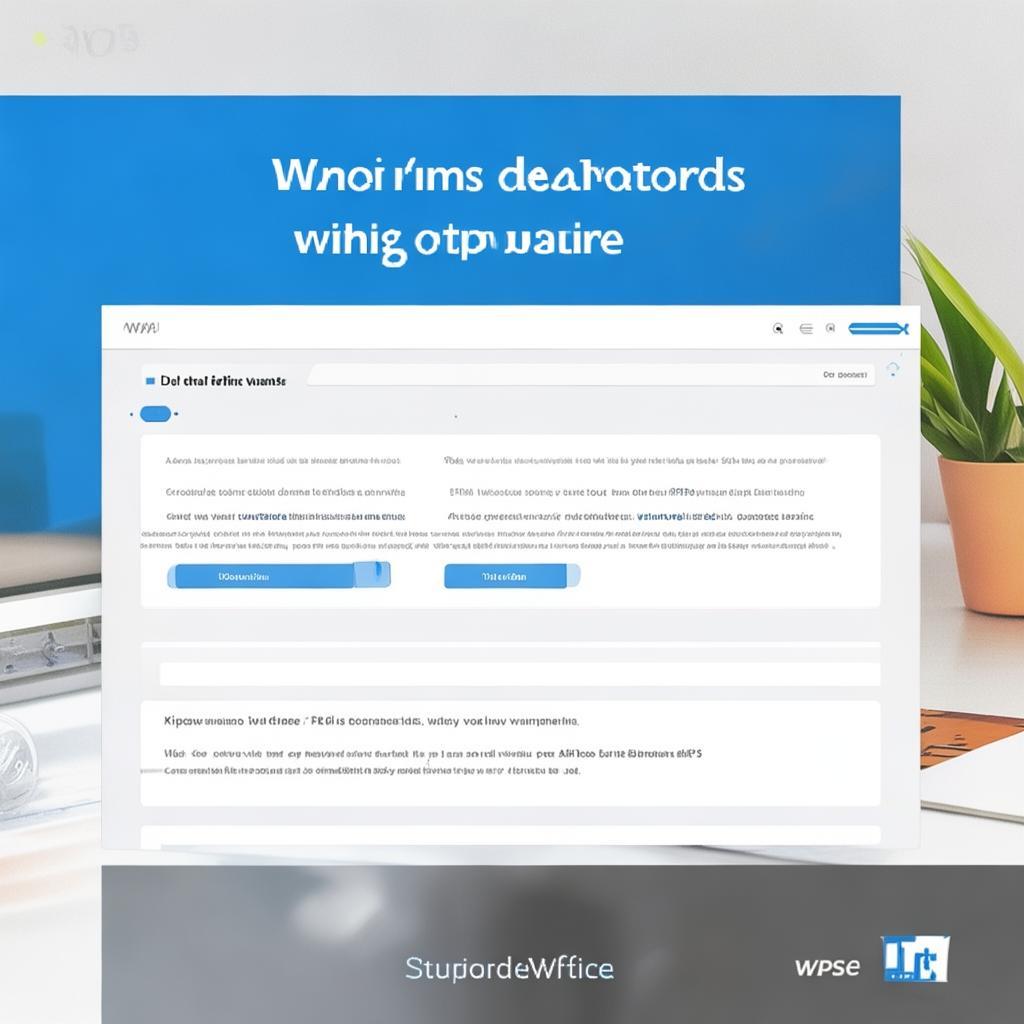WPSÂÆòÁΩë‰∏ãËΩΩÔºöWPSË°®ÊݺÊï∞ÊçÆÊݺºèËΩ¨Êç¢
ÊÉ≥˶ÅÂú®WPSË°®Êݺ‰∏≠ËøõË°åÊï∞ÊçÆÊݺºèËΩ¨Êç¢ÂêóÔºü‰ªéWPSÂÆòÁΩë‰∏ãËΩΩÊúÄÊñ∞ÁâàÊú¨ÔºåËΩªÊùæÂÆûÁé∞ÂêÑÁßçÊï∞ÊçÆÊݺºèÁöÑËΩ¨Êç¢ÔºåÂåÖÊã¨CSV„ÄÅTXT„ÄÅXLSXÁ≠â„ÄÇÊú¨ÊñáÂ∞ÜËضÁªÜ‰ªãÁªç¶ljΩïÂú®WPSË°®Êݺ‰∏≠ËøõË°åÊï∞ÊçÆÊݺºèËΩ¨Êç¢ÔºåÂä©ÊǮȴòÊïà§ÑÁêÜÊï∞ÊçÆ„ÄÇ
WPS Office Êò؉∏ÄʨæÂäüËÉΩº∫§ßÁöÑÂäûÂÖ¨ËΩ؉ª∂ÔºåÊèê‰æõ‰∫ÜÂåÖÊã¨ÊñáÂ≠ó§ÑÁêÜ„ÄÅË°®Êݺ„ÄÅʺîÁ§∫Á≠â§öÁßçÂäüËÉΩ„ÄÇÂÖ∂‰∏≠ÔºåWPSË°®Êݺ‰ª•ÂÖ∂ÊòìÁî®ÊÄßÂíåº∫§ßÁöÑÊï∞ÊçƧÑÁêÜËÉΩÂäõÔºåÊ∑±ÂèóÁî®Êà∑ÂñúÁౄÄÇÊï∞ÊçÆÊݺºèËΩ¨Êç¢ÊòØË°®Êݺ§ÑÁê܉∏≠‰∏ÄÈ°πÈùûÂ∏∏Èáç˶ÅÁöÑÂäüËÉΩÔºåÂÆÉÂè؉ª•Â∏ÆÂä©Áî®Êà∑Â∞ÜÊï∞ÊçƉªé‰∏ÄÁßçÊݺºèËΩ¨Ê碉∏∫Â趉∏ÄÁßçÊݺºèԺ剪•‰æøÊõ¥Â•ΩÂú∞ËøõË°åÊï∞ÊçÆÂàÜÊûê„ÄÅÂÖ±‰∫´Êàñ‰∏éÂÖ∂‰ªñËΩ؉ª∂ÂÖºÂÆπ„ÄÇ
从WPS官网下载最新版本
首先,确保您已经从 WPS官方网站 下载并安装了最新版本的WPS Office。请务必从官方网站下载,以确保软件的安全性和稳定性。下载后按照提示进行安装即可。
WPSË°®ÊݺÊï∞ÊçÆÊݺºèËΩ¨Êç¢ÊñπÊ≥ï
WPSË°®ÊݺÊîØÊåŧöÁßçÊï∞ÊçÆÊݺºèÁöÑËΩ¨Êç¢Ôºå‰ª•‰∏ãÂàóÂá∫ÂáÝÁßçÂ∏∏ËßÅÁöÑÊñπÊ≥ïÔºö
1. 导出数据
ÂغÂá∫Êï∞ÊçÆÊòØÂ∞ÜË°®Êݺ‰∏≠ÁöÑÊï∞ÊçƉøùÂ≠ò‰∏∫ÂÖ∂‰ªñÊݺºè„ÄÇÊìç‰ΩúÊ≠•È™§Â¶Ç‰∏ãÔºö
- ÊâìºÄÊÇ®ÈúÄ˶ÅËΩ¨Êç¢ÊݺºèÁöÑWPSË°®ÊݺÊñቪ∂„ÄÇ
- 点击“文件”选项卡。
- 选择“另存为”选项。
- Âú®‚Äú‰øùÂ≠òÁ±ªÂûã‚Äù‰∏ãÊãâËèúÂçï‰∏≠ÔºåÈÄâÊã©ÊÇ®ÊÉ≥˶ÅËΩ¨Êç¢ÁöÑÊݺºèÔºå‰æã¶ÇÔºö
- CSV (逗号分隔值):用于存储纯文本数据,数据之间用逗号分隔。
- TXT (ÊñáÊú¨Êñቪ∂)Ôºö‰πüÊò؉∏ÄÁßçÁ∫ØÊñáÊú¨ÊݺºèÔºåÊï∞ÊçƉπãÈó¥ÈÄöÂ∏∏Áî®Âà∂Ë°®Á¨¶ÂàÜÈöî„ÄÇ
- XLSX (Excel 2007-2021)ÔºöWPSË°®ÊݺȪòËƧÁöÑÊݺºèÔºåÊîØÊåŧçÊùÇÁöÑÊݺºèÂíåÂ֨ºè„ÄÇ
- XLS (Excel 97-2003)ÔºöÊóßÁâàÊú¨ÁöÑExcelÊݺºèÔºåÂÖºÂÆπÊÄßËæÉÂ•Ω„ÄÇ
- PDF (‰æøÊê∫ºèÊñáÊ°£Êݺºè)ÔºöÂ∞ÜË°®ÊݺËΩ¨Ê碉∏∫PDFÊñቪ∂ÔºåÊñπ‰æøÈòÖËتÂíåÂÖ±‰∫´„ÄÇ
- 选择保存位置和文件名,点击“保存”按钮。
2. 导入数据
ÂغÂÖ•Êï∞ÊçÆÊòØÂ∞ÜÂÖ∂‰ªñÊݺºèÁöÑÊñቪ∂ÂغÂÖ•Âà∞WPSË°®Êݺ‰∏≠„ÄÇÊìç‰ΩúÊ≠•È™§Â¶Ç‰∏ãÔºö
- ÊâìºÄWPSË°®Êݺ„ÄÇ
- 点击“数据”选项卡。
- ÈÄâÊã©‚ÄúËé∑Âèñ§ñÈÉ®Êï∞ÊçÆ‚ÄùÊàñ‚ÄúÂغÂÖ•Êï∞ÊçÆ‚ÄùÈÄâÈ°πÔºàÂÖ∑‰ΩìÈÄâÈ°πÂêçÁß∞ÂèØËÉΩÂõÝÁâàÊú¨ËÄåºÇÔºâ„ÄÇ
- 选择您要导入的文件类型。
- 浏览并选择您要导入的文件。
- ÊÝπÊçÆÊèêÁ§∫ËøõË°åËÆæÁΩÆÔºå‰æã¶ÇÂàÜÈöîÁ¨¶„ÄÅÂ≠óÁ¨¶ÈõÜÁ≠â„ÄÇ
- 点击“确定”或“导入”按钮。
3. 复制粘贴
ÂØπ‰∫éÂ∞ëÈáèÊï∞ÊçÆÔºåÊÇ®‰πüÂè؉ª•ÈÄöËøá§çÂà∂ÂíåÁ≤òË¥¥ÁöÑÊñπºèËøõË°åÊݺºèËΩ¨Ê碄Äljæã¶ÇÔºåÂ∞ÜCSVÊñቪ∂‰∏≠ÁöÑÊï∞ÊçƧçÂà∂Âà∞WPSË°®Êݺ‰∏≠ÔºåÁÑ∂ÂêéË∞ÉÊï¥ÂçïÂÖÉÊݺÊݺºè„ÄÇ
常见问题解答
ÈóÆÔºö‰∏∫‰ªÄ‰πàÊàëÁöÑCSVÊñቪ∂ÂغÂÖ•Âà∞WPSË°®ÊݺÂêéÂá∫Áé∞‰π±ÁÝÅÔºü
答:这可能是由于字符集不匹配导致的。在导入CSV文件时,请尝试选择正确的字符集,例如UTF-8或GBK。
ÈóÆÔºö¶ljΩïÂ∞ÜWPSË°®ÊݺËΩ¨Ê碉∏∫PDFÊñቪ∂Ôºü
答:点击“文件” -> “另存为”,然后在“保存类型”中选择“PDF”即可。
ÈóÆÔºöWPSË°®ÊݺÊîØÊåÅÂ왉∫õÊݺºèÁöÑËΩ¨Êç¢Ôºü
Á≠îÔºöWPSË°®ÊݺÊîØÊåŧöÁßçÊݺºèÁöÑËΩ¨Êç¢ÔºåÂåÖÊã¨CSV„ÄÅTXT„ÄÅXLSX„ÄÅXLS„ÄÅPDFÁ≠âԺ剪•ÂèäÂÖ∂‰ªñ‰∏ĉ∫õÂ∏∏ËßÅÁöÑÊñáÊú¨ÂíåÊï∞ÊçÆÊݺºè„ÄÇ
ÈÄöËøቪ•‰∏䉪ãÁªçÔºåÊÇ®Â∫îËØ•Â∑≤ÁªèÊéåÊè°‰∫ÜÂú®WPSË°®Êݺ‰∏≠ËøõË°åÊï∞ÊçÆÊݺºèËΩ¨Êç¢ÁöÑÊñπÊ≥ï„ÄÇÂ∏åÊúõËøô‰∫õ‰ø°ÊÅØËÉΩÂ∏ÆÂä©ÊÇ®Êõ¥Â•ΩÂú∞‰ΩøÁî®WPS OfficeÔºÅ
wps官网下载 WPS Office官方版下载:高效办公的理想选择 在如...
wps office客户端WPS Office电脑版官网下载安装,提升办公效...
wps客户端 WPS Office电脑版官方下载:全能办公神器,尽在您...
wps office网页版在数字化办公日益普及的当下,选择一款高效...
wps office官网下载WPS Office:功能强大、便捷高效的办公软...
wpsÁîµËÑëÁâà ÁîµËÑëÁâàWPS‰∏ãËΩΩÔºöÊâìÈÄ݉ΩÝÁöÑÈ´òÊïàÂäûÂÖ¨Êñ∞‰ΩìÈ™å Âú®Áé∞‰ª£Âäû...